Tiedätkö piilotetusta teemasta nimeltä Aero Lite, jota voit käyttää Windows 11: ssä? Aero Lite on piilotettu teema, jota voit muokata käyttämään myös Windows 10: ssä. Jos et ole vielä löytänyt tätä ominaisuutta, aseta Aero Lite -teema uudelle Windows 11 -tietokoneellesi seuraavasti.
Piilotetun Aero Lite -teeman käyttöönotto Windows 11: ssä
Tee vain kaikki nämä vaiheet peräkkäin, jotta Aero Lite -teema otetaan käyttöön Windows 11: ssä.
1. paina Windows-näppäin + E avaa yhdessä Resurssienhallinta.
2. Mene sitten tänne -
C: \ Windows \ Resurssit \ Teemat
3. Teemat-kansiossa on luettelo teemoista.
4. Valitse "aeroJa napsautaKopio”-Kuvake muokkauspalkissa.

5. Siirry seuraavaksi työpöydällesi.
6. Napsauta hiiren kakkospainikkeella tyhjää tilaa ja napsautaUusi kohde“.
7. Napauta sen jälkeenKansio”Luoda uuden kansion työpöydälle.

7. Avaa nyt uusi kansio päästäksesi siihen.
8. Vain liitä "aero”Teema, jonka olet kopioinut aiemmin.
9. Napsauta hiiren kakkospainikkeellaaero”Teema ja napsautaNimeä uudelleen”-Kuvaketta (kolmas kuvake) nimetä uudelleen aero-teema.

10. Nimeä se nimelläAeroLite.theme“.
11. Napsauta sitten hiiren kakkospainikkeellaAeroLite.themeJa napsautaAvaa painamalla>Ja napsautaValitse toinen sovellus“.

12. Napsauta sittenLisää>“.
13. Valitse seuraavaksiMuistio”Sovellusluettelosta ja napsautaOK“.
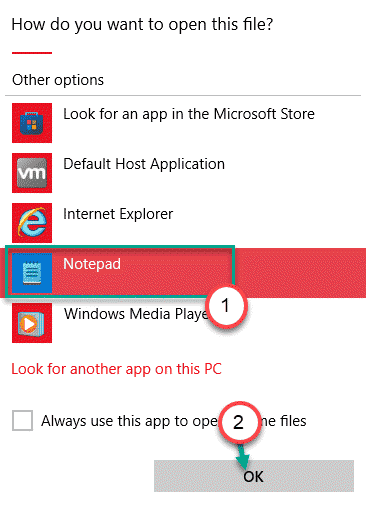
Aero Lite -teema avataan Muistiossa.
14. Kun se aukeaa, poistaa kaksi riviä[Teema]”-Osio.
Tässä koneessa nämä linjat olivat -
; Windows - IDS_THEME_DISPLAYNAME_AERO_LIGHT. [sähköposti suojattu]% SystemRoot% \ System32 \ themeui.dll, -2060
Olemme juuri poistaneet nämä kaksi riviä.

15. Liitä sitten tämä rivi vain[Teemat]“.
Näyttönimi = Aero Lite

16. Vieritä seuraavaksi alaspäinVisuaaliset tyylit”-Osio.
17. Vaihda sittenaero.msstyles"kanssa "aerolite.msstyles“.

18. Paina lopuksiCtrl + S”-Painikkeet yhdessä tallentaaksesi muokkauksen.
Sulje seuraavaksi vain Muistio-ikkuna.
Lopuksi vain tuplaklikkaus uudesta “AeroLite.theme”Asettaaksesi sen oletusteemaksi.
Se siitä! Näin voit asettaa piilotetun AeroLite-teeman tietokoneellesi.


